
圖 10-1 粒子系統
粒子和剛體一樣也是物理的模擬,并非傳統意義上的動畫,因而不能對其進行直接的操作。要控制粒子就必須在 channel 面板或者 attribute editor 對話框調整粒子屬性 ( 或發射器屬性 ) 。粒子可以受碰撞和場影響,并且可用表達式改變屬性。
以畫筆方式創建粒子
以畫筆方式創建粒子的具體步驟如下:
(1) 首先試畫一條粒子線。重新創建一個場景,執行 particle tool ![]() 命令,彈出 particle tool 的 tool settings 對話框,單擊 reset tool 按鈕返回默認設置,然后選中 sketch particles 復選框。在場景窗口中,拖動鼠標左鍵創建一條粒子線,如圖 10-9 所示。
命令,彈出 particle tool 的 tool settings 對話框,單擊 reset tool 按鈕返回默認設置,然后選中 sketch particles 復選框。在場景窗口中,拖動鼠標左鍵創建一條粒子線,如圖 10-9 所示。
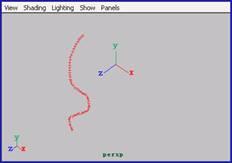
圖 10-9 創建粒子線
(2) 打開 particle tool 的 tool settings 對話框重新設置 number of particles 為 10 , max radius 為 5 。在窗口中再畫一條粒子線,出現半徑為 5 的一種粒子“管”,如圖 10-10 所示。
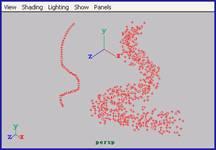
圖 10-10 創建粒子管
注意:
如果創建完粒子曲線之后不按 enter 鍵,那么第 (1) 步所建立的粒子曲線將和第 (2) 步所創建的粒子“管”共享同一個粒子節點和力場。
創建粒子網格
運用粒子屬性中的 with cursor 選項可以創建二維粒子網格和三維粒子網格,具體操作步驟如下:
(1) 重新創建一個場景,執行 particle tool ![]() 命令,彈出如圖 10-11 所示對話框,選中 create particle grid 復選框。
命令,彈出如圖 10-11 所示對話框,選中 create particle grid 復選框。
(2) 在任意視圖的左下角單擊,定義二維粒子網格左下角的坐標位置,然后在視圖的右上角再次單擊鼠標左鍵,以定義二維粒子網格右上角的坐標位置,按 enter 鍵便可完成二維粒子網格的建立,如圖 10-12 所示。

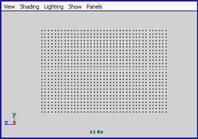
圖 10-11 選中 create particle grid 復選框 圖 10-12 建立二維粒子網格
(3) 再創建一個三維粒子網格。刪除剛才所創建的二維粒子網格,激活透視圖,先在左下角處單擊,然后在右上角處單擊,如圖 10-13 所示。
(4) 按 insert 鍵進入編輯模式,在前視圖或者側視圖中將右上角的粒子定位點向上移動,以使這兩個定位點不在同一個平面上。按 enter 鍵結束三維粒子的創建,結果如圖 10-14 所示。
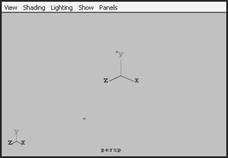

圖 10-13 創建二維粒子定位點 圖 10-14 創建粒子矩陣
(5) 除了在視圖中直接創建三維粒子外,還可以通過輸入數值的方法來創建三維粒子。清除剛才所創建的三維粒子,打開如圖 10-15 所示的對話框,選擇 with text fields 單選按鈕,然后在 minimun corner 和 maximum corner 的各文本框中,分別輸入粒子網格的坐標數值。
(6) 將鼠標指針移動到視圖中,按 enter 鍵創建粒子網格,結果如圖 10-16 所示。
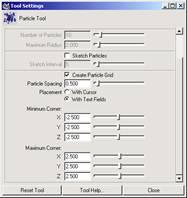
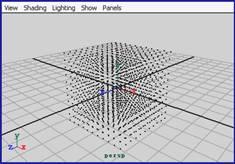
圖 10-15 輸入坐標值 圖 10-16 創建粒子網格
新聞熱點
疑難解答